Hướng dẫn cách nộp tờ khai - báo thuế trên trang thuế điện tử mới nhất 2024
Các bước nộp tờ khai thuế trên trang https://thuedientu.gdt.gov.vn/ được tiến hành như sau:
Bước 1: Đăng nhập vào hệ thống trên trang thuế điện tử
Bước 2: Tải tờ khai thuế đã kết xuất XML lên hệ thống
Bước 3: Ký điện tử
Bước 4: Nộp tờ khai qua mạng
Bước 5: Kiểm tra việc tiếp nhận hồ sơ khai thuế điện tử đã gửi tại Gmail (thư điện tử) xem việc nộp tờ khai qua mạng đã được cơ quan thuế chấp nhận hay chưa.
Bước 1. Cách đăng nhập vào hệ thống trên trang thuedientu.gdt.gov.vn
- Truy cập vao website: thuedientu.gdt.gov.vn
(Bằng trình duyệt Internet Exploer hoặc Chrome)
=> Bấm chọn "Doanh nghiệp" (ô màu xanh bên góc tay phải màn hình)
.png)
=> Sau đó nhìn lên Banner của website => Ấn vào "Đăng nhập" (ở trên cùng - bên phải của màn hình)ư

Màn hình sẽ hiện thị ra các thông tin cần điền để đăng nhập vào hệ thống:
Tài khoản để đăng nhập vào hệ thống được xác định như sau:
+ Tên đăng nhập: Là MST hoặc MST-QL (Với MST là Mã số thuế của công ty các bạn)
Ví dụ như công ty Thiên Ưng có MST là 0106208569 hì dùng Tên đăng nhập là: 0106208569 hoặc 0106208569-QL đều được
+ Mật khẩu: là mật khẩu các bạn đã tạo tại khâu đăng ký
Lưu ý: về các dạng tên đăng nhập:
+ Tên đăng nhập Dạng "MST" (MST là mã số thuế): Sử dụng được các chức năng: Khai thuế, Hoàn thuế, Tra cứu, Hỏi đáp.
+ Tên đăng nhập Dạng "MST-QL": Dùng để quản lý, Dùng được tất cả các chức năng: Khai thuế, Hoàn thuế, Nộp thuế, Tra cứu, Quản lý và phân quyền tài khoản, Hỏi đáp.
+ Tên đăng nhập Dạng "MST-NT": Dùng để nộp tiền thuế
* Cảnh báo phát sinh khi đăng nhập lần đầu trên trang thuế điện tử:
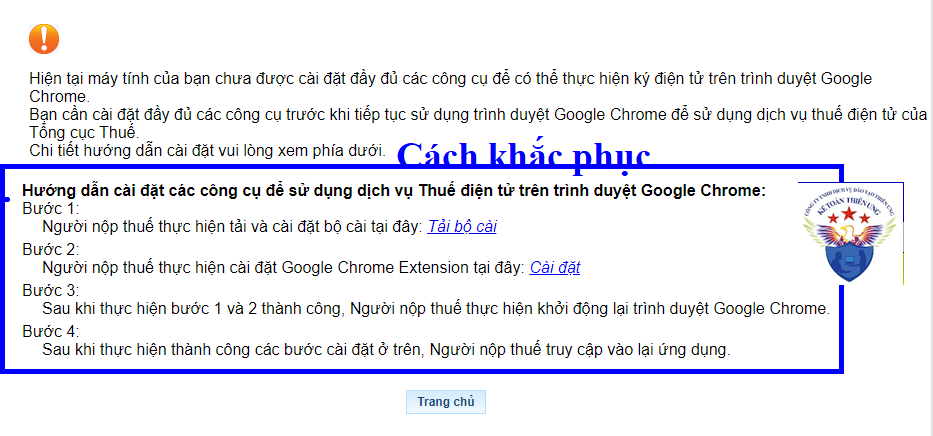
Các bạn cần thực hiện lần lượt các bước theo hướng dẫn như trên màn hình cảnh báo
=> Cài đặt xong thì các bạn thực hiện khởi động lại trình duyệt (tắt đi và mở lại) => sau đó đăng nhập lại
Bước 2. Cách tải tờ khai thuế XML lên hệ thống điện tử
Để nộp tờ khai thuế qua mạng thì các bạn có 2 cách để tạo tờ khai:
- 1 là kê khai trực tuyến: Tức là làm tờ khai trực tiếp trên trang thuedientu tại menu "Khai Thuế"
- 2 là làm tờ khai trên phần mềm trợ kê khai
Các bạn có thể tham khảo thêm về cách làm 1 vài tờ khai phổ biển sau:
=> Sau khi các bạn làm xong tờ khai thuế thì tiến hành kết xuất tờ khai ở dạng XML để nộp qua mạng
Để tải tờ khai lên trang thuedientu các bạn thực hiện
Các bạn bấm chọn "Khai Thuế" => Rồi bấm chọn "Nộp tờ khai XML"
Sau đó màn hình hiện thị ra
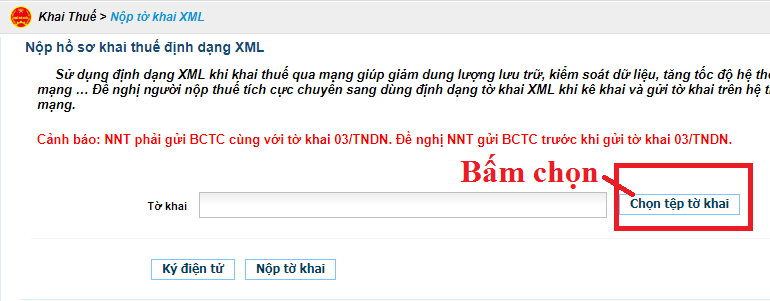
=> Các bạn bấm vào "Chọn tệp tờ khai":
Để chọn file upload lên:
(1): Bấm để tìm nơi chứa tờ khai XML đã được kết xuất từ phần mềm HTKK
(2): Bấm chọn tờ khai XML cần nộp qua mạng
(3): Bấm vào Open để tải tờ khai lên hệ thống
Bước 3. Cách ký điện tử
Trước khi tiến hành thực hiện ký điện tử, bạn phải đảm bảo rằng USD Token (chứ ký số) đã được cắm vào máy tính (Và lưu ý là nếu là cắm lần đầu thì cần phải cài đặt chữ ký số vào máy thì mới ký được)
- Sau khi đã tải được tờ khai thuế lên các bạn bấm vào "Ký điện tử"
.png) Sau khi các bạn bấm vào "Ký điện Tử" màn hình sẽ hiện thị ra cửa sổ yêu cầu nhập mã PIN:
Sau khi các bạn bấm vào "Ký điện Tử" màn hình sẽ hiện thị ra cửa sổ yêu cầu nhập mã PIN:
Các ban nhập mã PIN đúng và chọn nút “Chấp nhận”, Hệ thống báo ký điện tử thành công
Bước 4. Cách nộp tờ khai thuế qua mạng
- Sau khi đã thực hiện ký điện tử thành công, các bạn tiến hành ấn vào nút "Nộp tờ khai" để gửi tờ khai thuế qua mạng đến cơ quan thuế quản lý.
.png)
- Hệ thống sẽ hiển thị danh sách tờ khai đã gửi tới Cơ quan thuế để các bạn kiểm tra
Đến đây là các bạn đã hoàn thành việc gửi tờ khai thuế đến cơ quan thuế qua mạng
tại trang web http://thuedientu.gdt.gov.vn
Bước 5. Kiểm tra thông báo xác nhận đã nộp tờ khai thuế qua mạng tại mail
Hiện nay việc nộp tờ khai thuế điện tử sẽ được cơ quan thuế gửi thông báo xác nhận theo 2 bước:
+ Thông báo bước 1: Thông báo tiếp nhận hồ sơ khai thuế điện tử (trong vòng 15 phút kể từ khi các bạn ký và nộp tờ khai thuế thành công)
+ Thông báo bước 2: Thông báo Chấp Nhận hồ sơ khai thuế (trong vòng 1 ngày làm việc kể kể từ thời điểm cơ quan thuế tiếp nhận HSKT điện tử.
=> Các bạn kiểm tra email đã đăng ký để xem thông báo đã nhận tờ khai của cơ quan thuế.
Lưu ý là: các bạn cần quan tâm đến thông báo tại bước 2: thông báo về việc chấp nhận hay không chấp nhận hồ sơ khai thuế
+ Nếu bạn nhận được thông báo: "Căn cứ hồ sơ khai thuế (HSKT) điện tử của người nộp thuế đã được Cổng thông tin điện tử của Tổng cục Thuế Thông báo tiếp nhận vào lúc ngày ... tháng .... năm 20.... Cơ quan thuế thông báo chấp nhận việc nộp HSKT điện tử của người nộp thuế,...
=> Thì là bạn đã nộp tờ khai thuế thành công
+ Nếu bạn nhận được thông báo "Cơ quan thuế KHÔNG CHẤP NHẬN hồ sơ khai thuế điện tử của NNT...." Thì các bạn phải tiến hành điều chỉnh hồ sơ khai thuế theo hướng dẫn tại thông báo
* Lưu ý: Việc ghi nhận nghĩa vụ nộp hồ sơ khai thuế của người nộp thuế: ghi nhận theo thông báo tại bước 1
Như vậy, mọi sai sót, lỗi kê khai trên hồ sơ khai thuế của người nộp thuế sẽ được tự động kiểm tra và hiển thị đầy đủ trên thông báo bước 2 cùng với cách xử lý lỗi, khắc phục sai sót thay cho việc cán bộ thuế trực tiếp hướng dẫn để đảm bảo tính thống nhất, khách quan. Người nộp thuế chỉ phải hoàn chỉnh, sửa lỗi kê khai một lần và gửi lại hồ sơ khai điều chỉnh/bổ sung điện tử để hoàn thành nghĩa vụ nộp hồ sơ khai thuế. Thời gian điều chỉnh/bổ sung không ảnh hưởng đến thời gian đã nộp hồ sơ của Người nộp thuế.
Tuy nhiên, nếu Người nộp thuế khi nhận được thông báo bước 2 nhưng không điều chỉnh/bổ sung hồ sơ khai thuế theo hướng dẫn, thì Người nộp thuế vẫn chưa được cơ quan thuế ghi nhận là hoàn thành nghĩa vụ nộp hồ sơ khai thuế. Do đó, để đảm bảo quyền lợi và nghĩa vụ của Người nộp thuế, đề nghị Người nộp thuế thực hiện theo hướng dẫn ghi trên thông báo và gửi lại hồ sơ khai thuế đã điều chỉnh/bổ sung cho cơ quan thuế. Từng tình huống sai sót, hướng dẫn xử lý sẽ được hiển thị khi hồ sơ khai thuế của Người nộp thuế nhận được thông báo bước 2 là Hồ sơ khai thuế không được chấp nhận.
6. Cách tra cứu tờ khai thuế đã nộp trên trang thuedientu
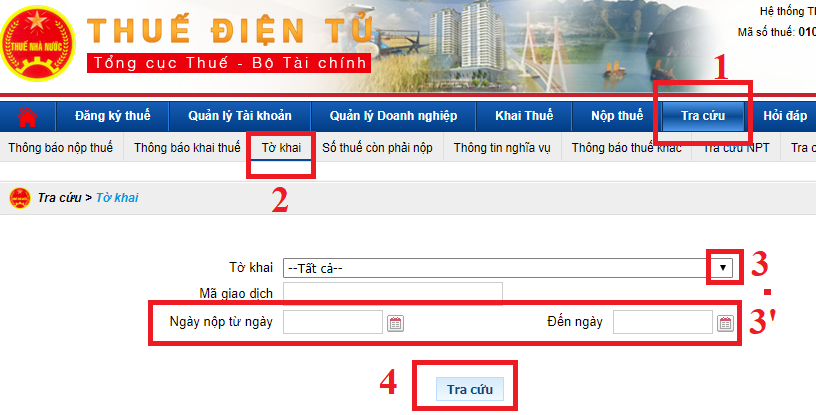
Video Hướng Dẫn:
Kế Toán Thiên Ưng xin chúc các bạn kê khai thuế qua mạng thành công